파일 및 폴더는 컴퓨터에 데이터를 저장하기위한 일반적인 은유입니다. 가능한 한 많은 파일을 숨기는 현대적인 장치조차도 여전히 후드 아래에서 사용합니다. 다음은 어떤 파일과 폴더가 있는지와 컴퓨터가 시작될 수있는 방법을 살펴 봅니다.
파일이란 무엇입니까?
컴퓨터에 관해서는 파일이 추상적 인 아이디어입니다. 개념적 객체입니다. 단일 단위로 처리되는 관련 컴퓨터 레코드 그룹입니다. 컴퓨터 운영 체제가 디스크에서 파일을 저장하고 검색하는 방법을 파일 시스템 ...에
파일은 관련 데이터를 함께 유지하므로 손실되거나 혼란스럽지 않아서 읽거나 처리해야 할 때 찾을 수 있습니다. 일반적으로 각 파일은 단일 문서 (예 : 북 보고서), 스프레드 시트, 디지털 이미지, 비디오, 노래 또는 다른 경우를 나타냅니다. 파일은 컴퓨터에 무엇을 해야할지 알려주는 프로그램 일 수도 있습니다.
응용 프로그램은 실행 파일 (프로그램을 실행하는 데 필요한 지침이 포함 된 지침이 포함 된 지침), 구성 파일 (프로그램을 실행하는 방법을 알려주는 것) 및 모듈 형 방식으로 추가 필요한 정보를 저장할 수있는 데이터 파일을 포함하여 많은 파일을 사용합니다.
오늘날 그래픽 운영 체제 아이콘 덕분에 많은 사람들이 파일을 종이 조각으로 또는 아마도 사진 인쇄물과 같은 문서와 동일하게 생각합니다. 흥미롭게도 "컴퓨터 파일"이라는 용어는 1950 년대에 다른 (그러나 관련된) 은유로부터 시작되었습니다.
파일 은유의 기원
종이 기반 사무실에서 "파일"은 파일 캐비닛과 같은 컨테이너 또는 서랍에 함께 저장된 문서 집합입니다. 파일은 캐비닛 자체의 이름 일 수도 있습니다. 컴퓨팅의 새벽에서 많은 컴퓨터가 사용되었습니다 펀치 된 카드 데이터를 저장합니다. 각 카드에는 많은 정보가 없으므로 일반적으로 펀치 된 카드의 스택을 스택으로 스택으로 이동했습니다. 사용하지 않을 때는 이러한 카드의 카드가 특수 파일 캐비닛 또는 "욕조 파일"이라는 대형 튜브 내에서 파일 (함께 그룹화 된 관련 카드 컬렉션)에 저장됩니다.

컴퓨터에 데이터를로드하는 데 시간이 왔을 때 누군가가 " 펀치 된 카드의 파일 " 그리고 그것을 기계에 넣으십시오 독서를 위해. 따라서 현재 컴퓨터 파일은 종이에 저장된 레코드의 물리적 모음이었습니다. 나중에 마그네틱 테이프가 컴퓨터 사용에 들어 왔을 때 데이터가 선형 방식으로 저장되고 위치에 따라 다른 레코드와 관련된 "테이프 파일"과 같은 물리적 미디어 자체 (예 : "테이프 파일")와 동일한 "파일"이 여전히 연결되었습니다. 물리적 테이프 스풀.
그에 따르면 컴퓨터 과학의 백과 사전 Anthony Ralston (1976), 언제까지 무작위 액세스 자기 디스크 장면에 왔으며 "컴퓨터 파일"의 개념은 물리적 제약 조건에서 벗어나기 시작했습니다. 하드 드라이브가 충분히 큰 경우, 컴퓨터 파일 (관련 기록 모음, 기억)은 디스크의 어느 곳에서나 디스크로 부서지는 것입니다. 즉, 반드시 디스크 표면에 물리적으로 인접한 방식으로 저장되는 것은 아닙니다. 이 시점에서 컴퓨터 파일이 논리적 인 개념이되었습니다. 물리적으로 그룹화 된 데이터 모음이 아닌 디지털 인덱스에 의해 정의 된 데이터 모음이되었습니다. 그 정의는 오늘 지속됩니다.
폴더 란 무엇입니까?
폴더는 파일 모음입니다. 현대에서 운영체제 각 폴더에는 일반적으로 파일, 다른 폴더 또는 둘 다를 포함 할 수 있습니다. 폴더는 나중에 검색 할 수있는 그룹으로 파일을 구성하는 훌륭한 방법입니다.
잠재적으로 혼란스러운 폴더의 측면은 때로는 "디렉토리"라고도합니다. "디렉토리"는 파일 목록의 이전 기간 이었기 때문입니다. 디스크 ...에 1980 년대 대형 디스크에서 PC 운영 체제가 하위 디렉토리 (디렉터리 내 디렉토리)를 지원하기 시작한 경우, 사람들은 오늘날 폴더를 사용하는 것과 같은 방식으로 관련 파일을 그룹화하도록 그룹화했습니다.

컴퓨터의 "폴더"의 현대적인 개념은 1981 년에 유래 한 Xerox Star. 사무실 환경에서 용지와 함께 사용되는 마닐라 파일 폴더처럼 보이는 아이콘이있는 디렉토리를 나타내는 운영 체제. 나중에, Apple Macintosh. 폴더 as-as-directory 의이 개념을 대중화했습니다. 창문을 채택했습니다 또한.
관련된: Macintosh System 1 : Apple의 Mac OS 1.0은 무엇입니까?
폴더 vs. 디렉토리 및 디렉토리 계층 구조
대부분의 운영 체제에서는 폴더와 디렉토리가 때로는 폴더가있을 수 있지만 기본적으로 동일합니다. 특수 용기 특정 버전의 Windows에서 설정 또는 옵션 그룹과 같은 파일 이외의 것들을 위해
알아 두는 것이 중요한 것은 디렉토리가 일반적으로 계층 적입니다 ...에 즉, 각 디렉토리에는 파일 또는 디렉토리가 포함 된 다른 디렉토리가 포함될 수 있습니다. 그 결과 디렉토리의 결과 둥지를 시각적으로지도 해제하면 주요 트렁크에서 나오는 나무의 가지가 주요한 것으로 나타나는 트렁크가있는 것처럼 보입니다 ( 또는 뿌리 ) 디렉토리.
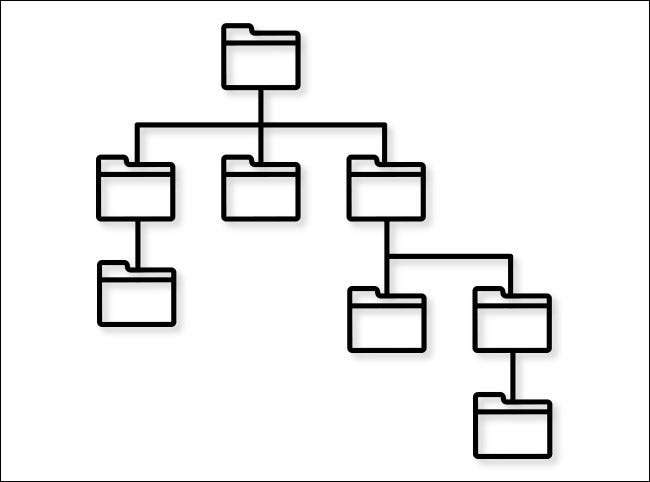
계층 적 파일 시스템은 함께 시작되었습니다 멀티 픽스 1960 년대와 초기 PC 운영 체제는 종종 디렉토리 계층 구조를 지원하지 않았습니다 ( MS-DOS 1.0. 또는 예를 들어 원래의 MAC OS (예를 들어) 하드 디스크 (많은 플로피 가치 가치를 저장할 수 있음)가 1980 년대 중반에 더 흔해졌습니다.
관련된: 40 년 후 : 1981 년 IBM PC를 사용하는 것은 무엇 이었습니까?
파일 경로는 무엇입니까?
디렉토리 계층 구조 내의 파일 위치에 대한 참조를 경로라고합니다. 경로는 파일을 찾는 방법 (또는 프로그램)을 알려주는 주소와 같습니다. Windows에서 파일 경로는 쓸 때 일반적으로 다음과 같이 보입니다.
C : \ Users \ Benj \ Desktop \ Photos \ Photo.jpg
파일 탐색기에서 파일 탐색기에서 그래픽으로 볼 때이 경로가 서로 포함 된 중첩 폴더로 표시됩니다. 또는 "[사용자 이름] & gt; 데스크탑 & gt; 사진 "의 현재 위치를 보는 동안"photo.jpg "를 보는 동안 그러나 명령 줄에서 Windows는 백 슬래시 문자 ( "\")를 사용하여 Windows 및 아이콘 대신 경로의 디렉토리를 분리합니다.
그를 읽는 동안 Windows 경로 또한 계층 구조는 왼쪽에서 오른쪽으로 이동합니다. 포함 된 폴더가 포함 된 폴더가 포함 된 폴더가 있습니다. 먼저 디스크 드라이브 ( "C :")의 이름 인 "C : \"가 "C :"\ ")의 이름 인"C : \ "가 표시됩니다. \, "다음"사용자 "폴더 내에있는"benj "디렉토리 등이 있습니다. 궁극적으로 질문의 파일 인 "Photo.jpg"로 가면 드라이브에 위치하는 위치를 정확히 알 수 있습니다.
Mac에서, 그에 대한 경로 명령 줄 이렇게 보일지도 모릅니다.
/users/benj/documents/photo/photo.jpg.
Windows와 마찬가지로 왼쪽에서 오른쪽으로 경로를 읽고 오른쪽으로 이동할 때 계층 적 깊이가 증가합니다. Windows ( "\")의 백 슬래시 대신 MacOS 및 기타 UNIX와 같은 운영 체제는 슬래시 ( "/")를 사용하여 경로의 디렉토리를 분리합니다.
MacOS Finder에서 폴더를 탐색하는 동안 현재 경로가 "Macintosh HD & Gt"와 같은 창 하단의 탐색 경로로 표시됩니다. 사용자 & gt; [사용자 이름] & gt; 문서 및 gt; 사진 "Show Path Bar"가 활성화 된 경우 (Option + Command + P를 누르거나보기 & gt; 메뉴 막대의 경로 표시 줄을 선택하십시오). 이 경우, 각각 브래킷 ( "& gt;")은 슬래시 ( "/")와 유사한 폴더 계층 구조의 다른 레벨을 나타냅니다.
파일 형식이란 무엇입니까?
파일 형식은 데이터가 파일에 저장되는 방법을 설명합니다. 다른 프로그램은 데이터를 다르게 처리하며 프로그램이 파일의 데이터를 이해하는 데 필요한 경우 해당 데이터를 특정 방식으로 포맷해야합니다. 다른 파일 형식과 메타 데이터 이들과 관련하여 운영 체제 (및 응용 프로그램)가 다른 유형의 파일을 구별 할 수 있습니다.
파일 형식은 종종 함께 표시됩니다 파일 확장명 기간 뒤에있는 파일 이름이 끝날 때 일반적으로 세 가지 또는 4 글자 약어가 있습니다.
파일 형식과 해당 확장자의 예에는 JPEG 이미지 파일, MP3 오디오 파일 용 ".mp3", HTML 웹 페이지 파일의 .html에 대한 ".jpg"가 포함됩니다. 수천 개의 다른 파일 형식이 있으며,이를 이해하는 것은 오늘 컴퓨터에서 가장 큰 도전 과제 - 쓸모없는 소프트웨어가 만든 독서 형식에 관해서는 전응기.
파일의 위치 찾기
그래서 당신은 파일을 찾고 있습니다. 어떻게 찾을 수 있습니까? 그리고 위치 (경로)를 어떻게 찾을 수 있습니까? 사용중인 운영 체제에 따라 다릅니다.
- 윈도우 10: 키보드에서 Windows +를 눌러 찾으려는 파일의 이름을 입력하십시오. 결과에서 파일을 마우스 오른쪽 단추로 클릭하고 "파일 위치 열기"를 선택하십시오. 파일 탐색기는 창에서 파일의 위치를 열면 창 맨 위에있는 탐색 경로 주소 표시 줄에서 경로를 찾을 수 있습니다. 또는 파일 탐색기에서 파일을 마우스 오른쪽 단추로 클릭하고 "경로로 복사 복사"를 선택하십시오. 그런 다음 필요한 곳이면 어디든 경로를 붙여 넣습니다.
- Windows 11 : Windows 10과 마찬가지로 키보드의 Windows +를 눌러 찾으려는 파일의 이름을 입력하십시오. 결과에서 "위치"의 정보 창에 나열된 경로가 표시됩니다. 결과에서 파일을 마우스 오른쪽 단추로 클릭하고 "경로 복사"를 선택하여 파일의 전체 시스템 경로를 가져온 다음 모든 응용 프로그램이나 문서에 붙여 넣을 수 있습니다.
- 맥 OS: 빠른 검색을 수행하려면, 스포트 라이트를 사용하십시오 : Command + Space를 누르거나 화면 상단의 메뉴 바에서 작은 돋보기 아이콘을 클릭하십시오. 찾고있는 파일 이름을 입력 한 다음 결과 목록 하단의 "Finder에서 모두 표시"를 클릭하십시오. Finder에서 한 번 파일을 마우스 오른쪽 단추로 클릭하고 "폴더를 묶는 표시"를 선택하십시오. 파일 위치가 창에서 열면, 경로 막대를 보여줍니다 option + 명령 + p를 눌러 (또는 메뉴 막대의 경로 표시 줄을 선택하십시오) 창의 하단에 빵 부스러기의 경로가 표시됩니다. 탐색 경로에서 파일을 마우스 오른쪽 단추로 클릭하면 "경로 이름으로 복사"를 선택한 다음 경로를 원하는대로 붙여 넣을 수 있습니다.
- iPhone / iPad : 이러한 플랫폼에서는 사용자가 숨겨져 있으므로 모든 파일의 원시 시스템 경로를 볼 수 없습니다. 그러나 앱과 문서를 검색 할 수 있습니다 홈 화면에서 한 손가락으로 스 와이프 이름을 입력하십시오. 또한, 파일을 다운로드 한 경우 일반적으로 일반적으로 "다운로드"디렉토리에서 찾을 수 있습니다. 파일 앱 ...에 파일 앱 내에서 검색 막대를 누르고 파일 이름을 입력 한 다음 길게 누르고 "정보 가져 오기"를 선택할 수 있습니다. 아래로 스크롤하면 "Where"섹션의 파일 내에 경로가 표시됩니다.
- 기계적 인조 인간: iOS와 마찬가지로 앱을 사용하는 동안 Android에서 원시 시스템 경로를 볼 수는 있지만 A 앱을 사용하는 동안 가능합니다. 파일 관리자 (예 : Google의 파일) ...에 예를 들어 Google의 파일에서 돋보기 아이콘을 탭하고 파일 이름을 입력하여 검색 할 파일 이름을 입력하십시오. 결과 목록에서 세 개의 점들을 파일을 탭하고 "파일 정보"를 선택합니다. 열리는 팝업에서 나열된 전체 시스템 경로가 표시됩니다.
- chomeos : Android와 비슷한 ChomeBook의 Chromeos는 일반적으로 파일 앱에서 파일을 관리 할 수 있지만 사용자의 파일 시스템을 숨기려고합니다. 파일의 경로를 찾으려면 파일 앱을 시작한 다음 도구 모음에서 돋보기 아이콘을 클릭하십시오. 파일 이름을 입력하고 결과 목록에서 파일을 마우스 오른쪽 단추로 클릭하고 "정보 가져 오기"를 선택하십시오. "파일 위치"아래에 팝업하는 정보 상자에 파일의 경로가 표시됩니다.
직전 최근에보고 된 것 따라서 사용자의 파일 시스템을 주로 숨기는 운영 체제의 상승으로 인해 일부 대학생들은 특정 파일 경로 또는 위치에 파일을 저장하거나 찾는 개념에 어려움을 겪고 있습니다. 하지만 이제 운영 체제가 파일 경로 또는 디렉토리 계층 구조의 개념을 가리 쬐는 경우에도 커튼 뒤에서 엿있는 경우 어딘가에 항상 경로가 있습니다. 행운을 빕니다!
관련된: Mac에서 현재 폴더 경로를 볼 수있는 3 가지 방법







